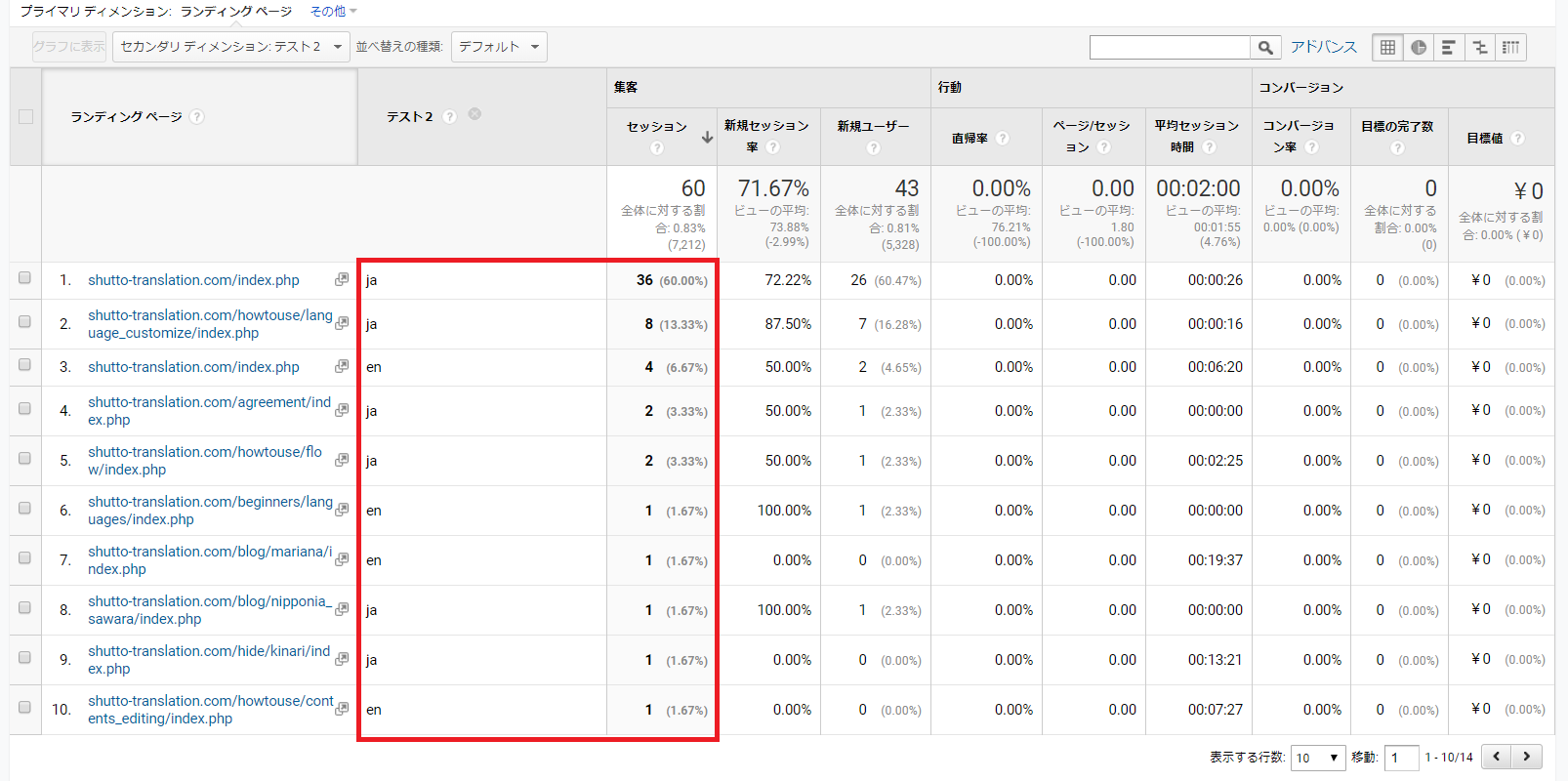ご利用マニュアル
Googleアナリティクス(UA)連携機能
shutto翻訳ではGoogleアナリティクス4への連携機能をご用意しております。下記マニュアルをご参照ください。
Googleアナリティクス(UA)連携とは
機能について
shutto翻訳では、Googleアナリティクスと連携することで、言語を多言語化したときのサイトの「セッション数」や「PV数」をGoogleアナリティクス上で計測することが可能です。
仕様について
セッション数およびPV数は、Googleアナリティクスのイベント発火により計測しており、イベントの発火は初回閲覧時および言語バーを切り替えた際に行われます。そのため、ブラウザによる言語切り替えで翻訳された場合も、アナリティクスの計測にカウントが行われます。
また、多言語化は cookie stt_in_session が付与されたことで確認が可能です。これは変換対象ページにアクセスしたとき、ブラウザがどのような言語設定であっても付与される仕様となっています。
1.管理画面の設定を行う
①左メニューの「サイト設定」より、「Googleアナリティクス連携タグ」をクリックします。
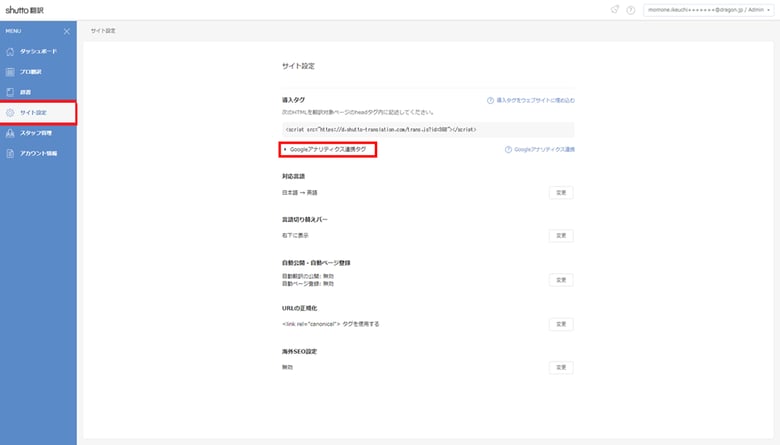
②設定項目の「トラッキングID」「カスタムディメンションのインデックス(番号)」「範囲」「トラッキング スニペット」を入力します。
※ご利用のGoogleアナリティクスのスニペットにご注意ください。
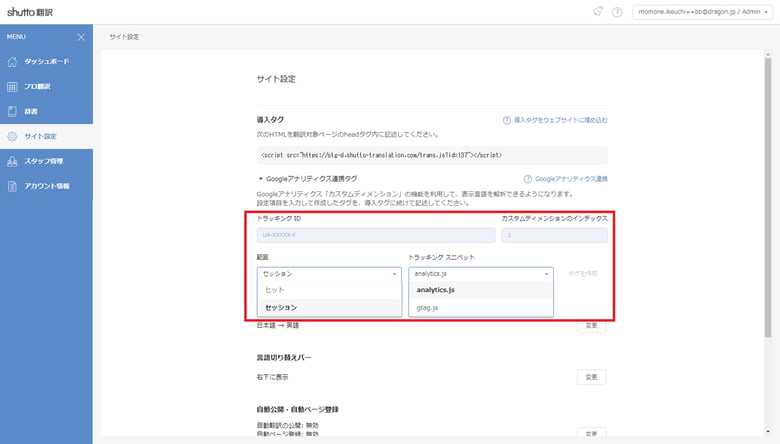
<トラッキングIDの確認方法>
①Googleアナリティクスで「管理>トラッキング情報>トラッキングコード」を開く。
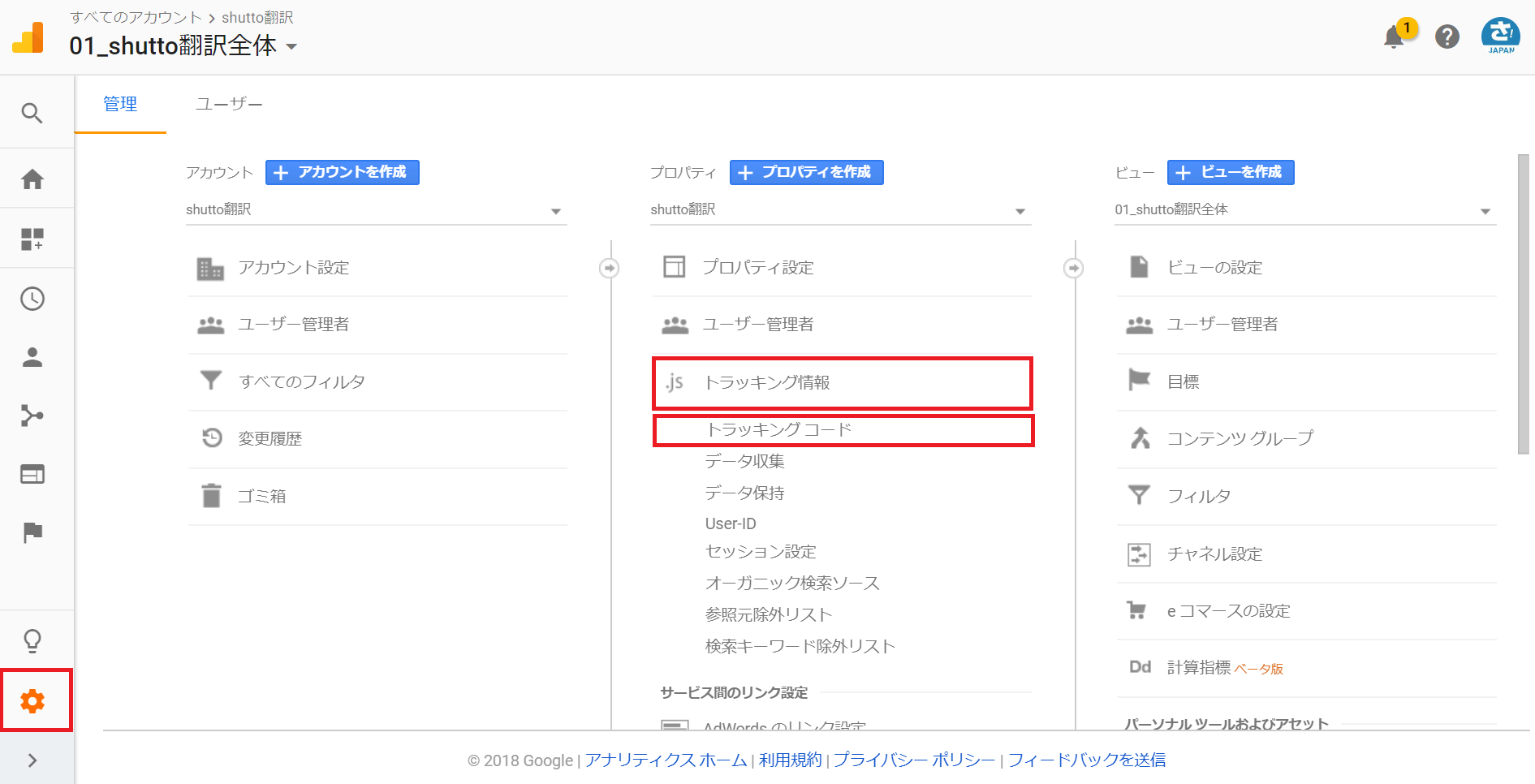
②トラッキングIDが表示されるので、確認する。
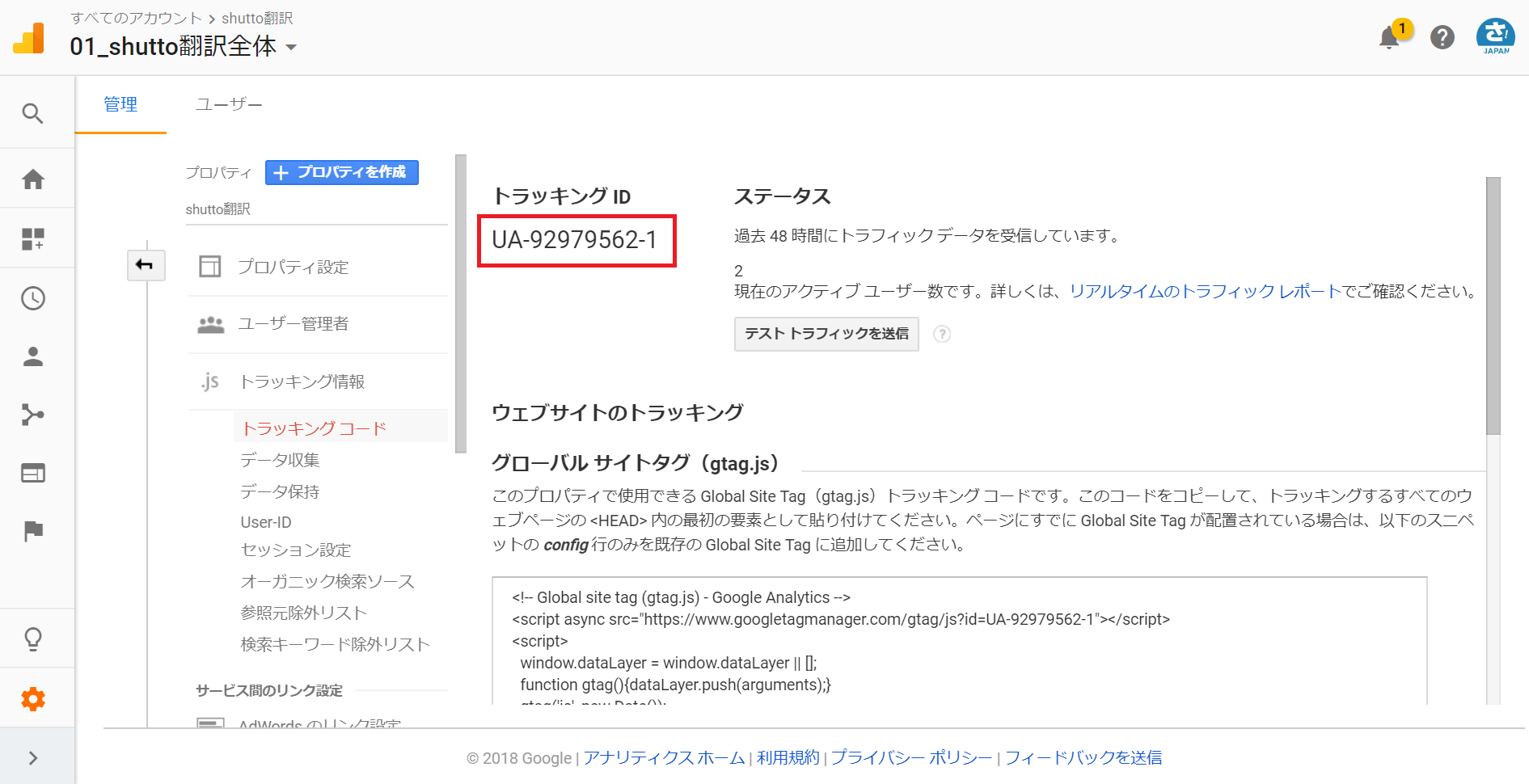
<カスタムディメンションのインデックス番号の設定方法>
①Googleアナリティクスを開き、「管理>カスタム定義>カスタムディメンション」で画面を開き、
「新しいカスタムディメンション」をクリックする。
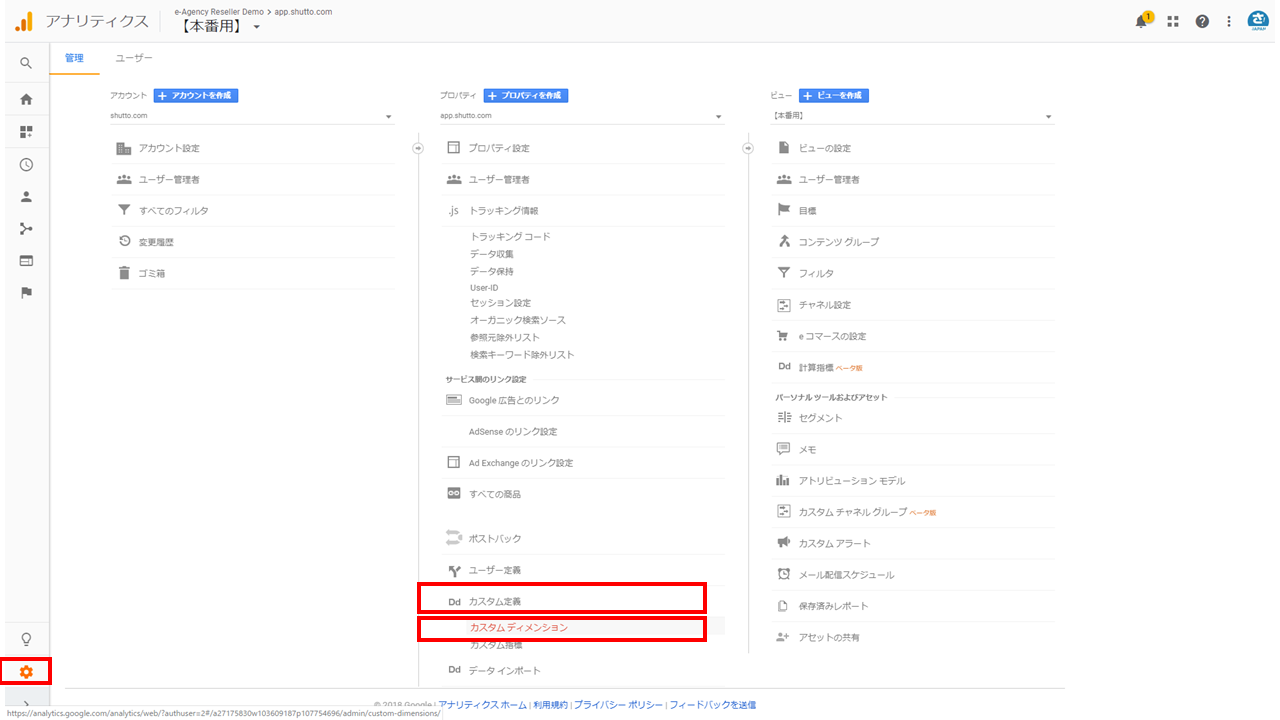
②「新しいカスタムディメンション」ボタンをクリックする。
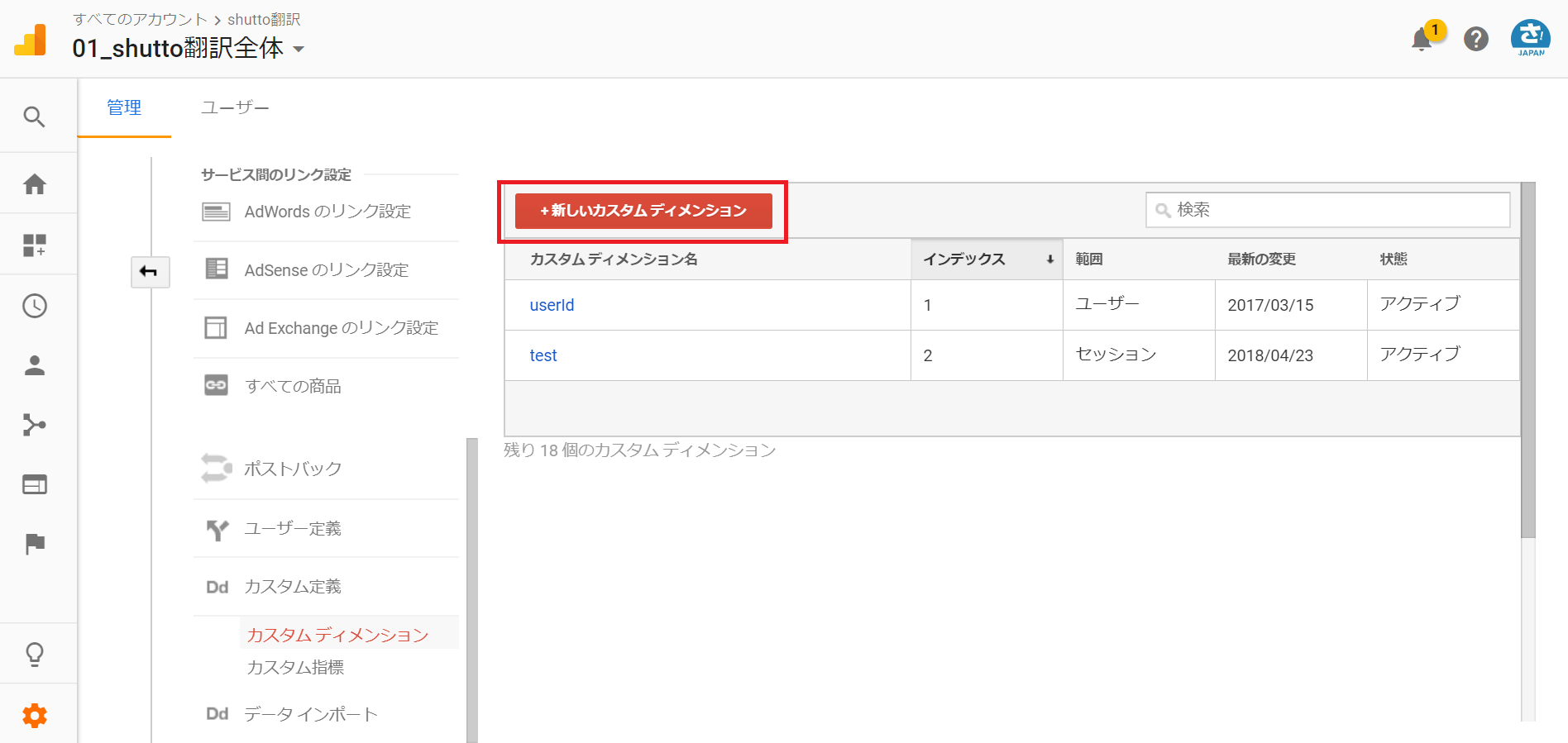
③名前を入力して、範囲を「セッション」または「ヒット」に設定し、「保存」をクリックする。
※アクティブはチェックが入っていることを確認する。
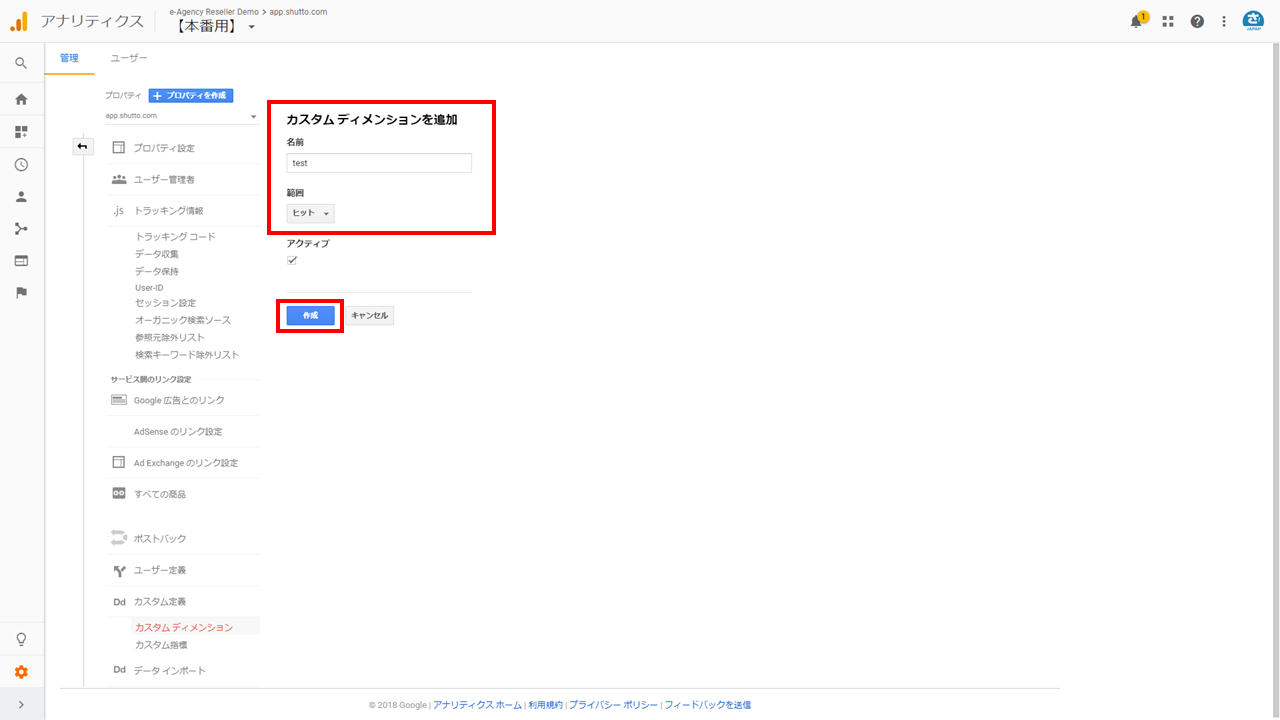
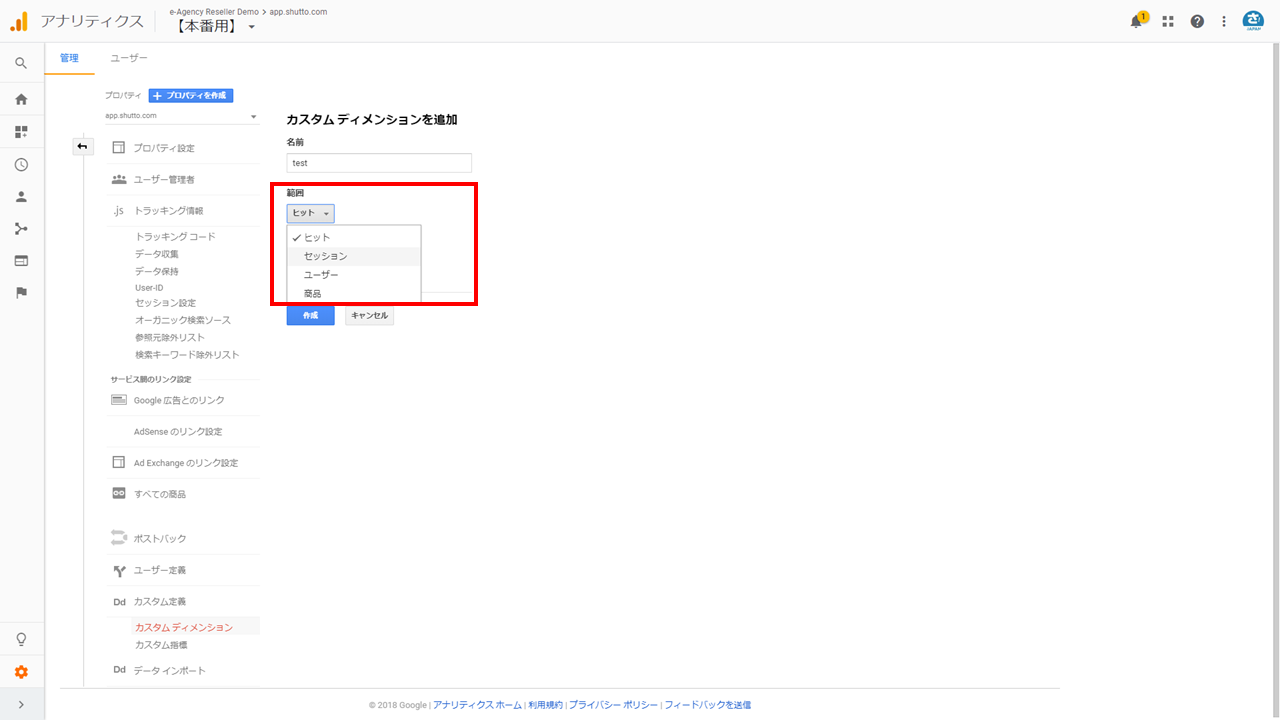
④「作成したカスタムディメンション」を確認し、「完了」をクリックする。
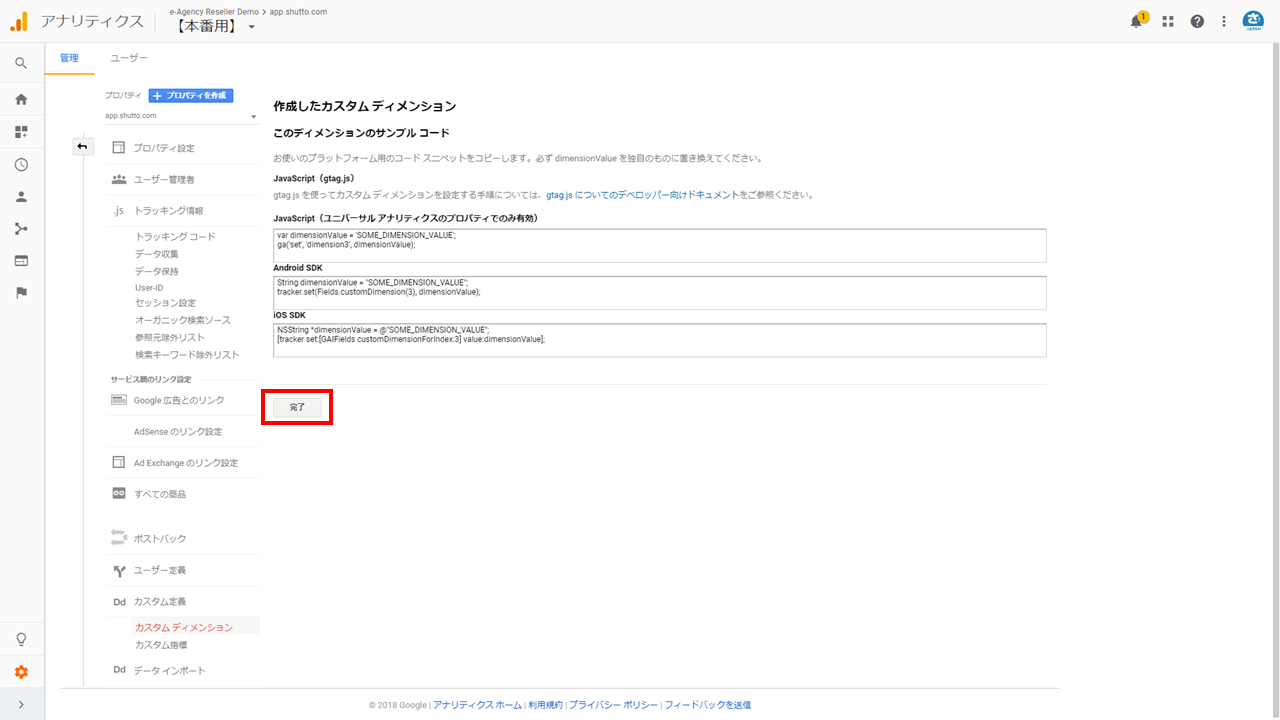
⑤作成した「インデックス番号」を確認する。
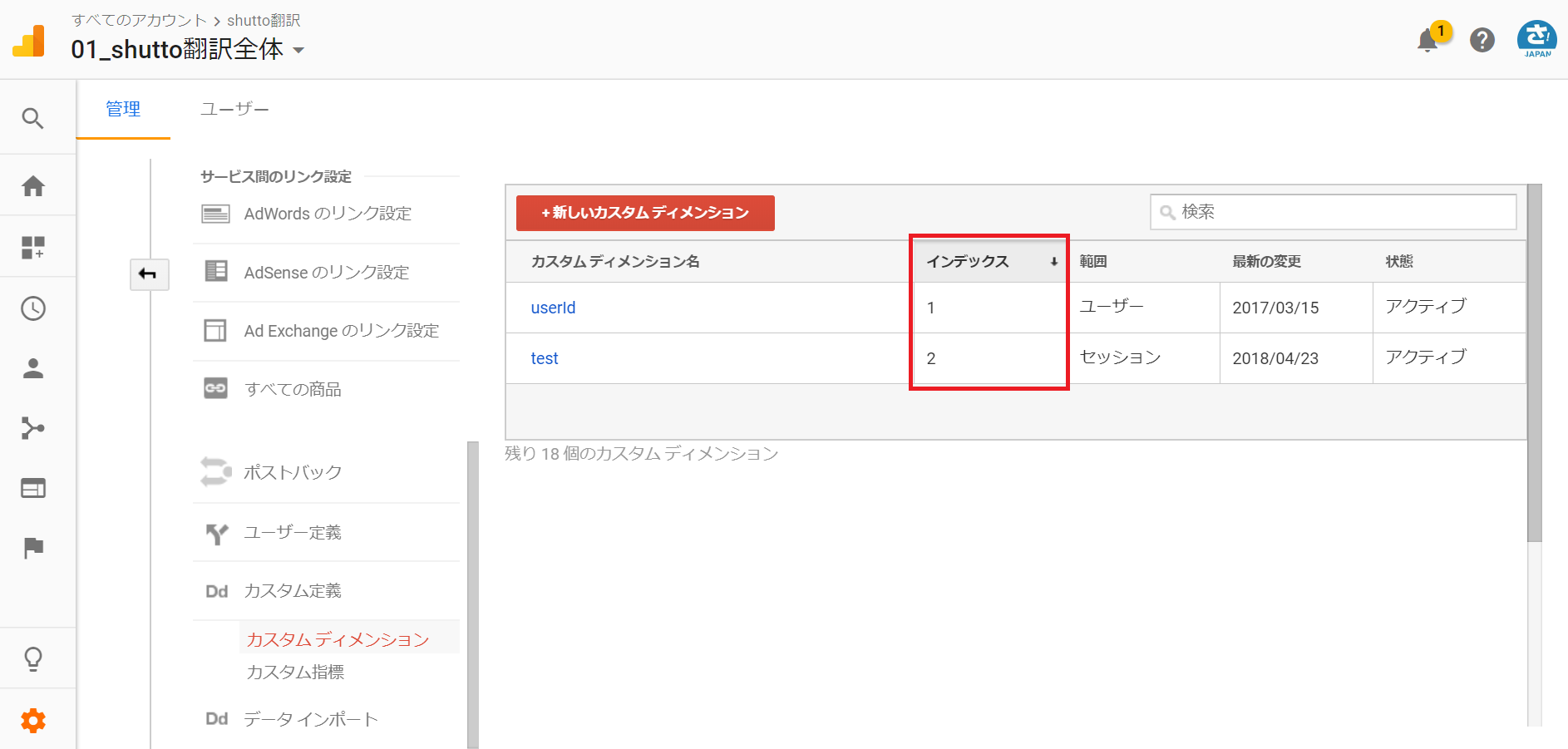
<トラッキング スニペットを「gtag.js」で設定する場合の確認方法>
①<トラッキングIDの確認方法>と同様に、
Googleアナリティクスで「管理>トラッキング情報>トラッキングコード」を開く。
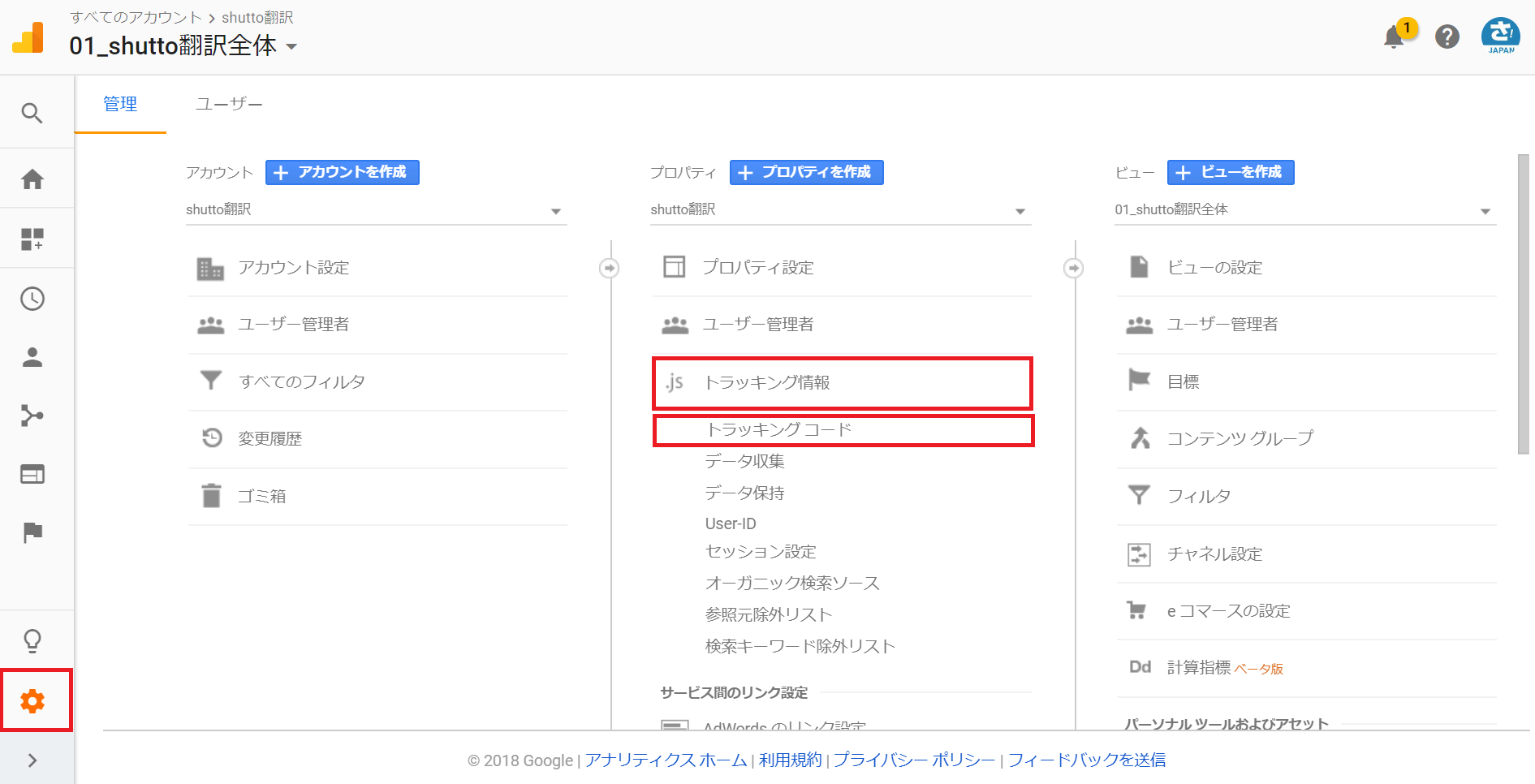
②「ウェブサイトのトラッキング>グローバルサイトタグ(gtag.js)」を参照する。
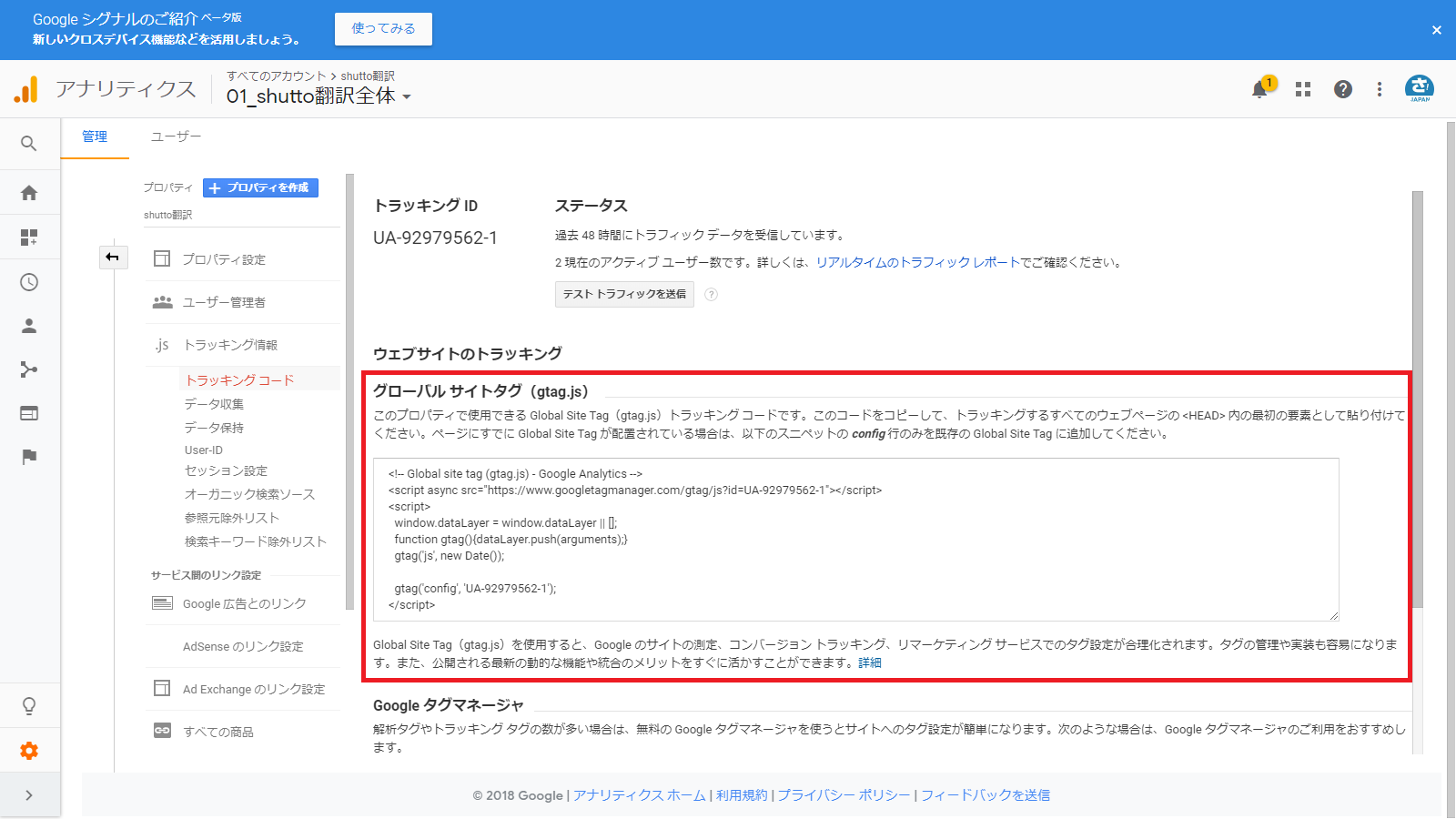
※ページにすでにGlobal Site Tagが設置されている場合は、
config行のみを既存のGlobal Site Tagに追加することで計測が可能となります。
③「タグを作成」をクリックします。
※1-②の設定項目をすべて記入すると、「タグを作成」ボタンが有効になります。
④表示されたタグをウェブサイトにshutto翻訳の導入タグに続けて設定します。
※Googleタグマネージャーでも設定が可能です。Googleタグマネージャーでの設定はこちらをご確認ください。
2. 導入ページにブラウザでアクセスする
※Googleアナリティクスでセッションを確認するには、セッションは最初のアクセスでしか言語を取得しないので、すでにアクセス済みの時はdeveloper tool の Application タブより、cookie stt_in_sessionを削除します。
※Chrome拡張機能の tag assistant を使うと実際にイベントが発火していることが確認できます。
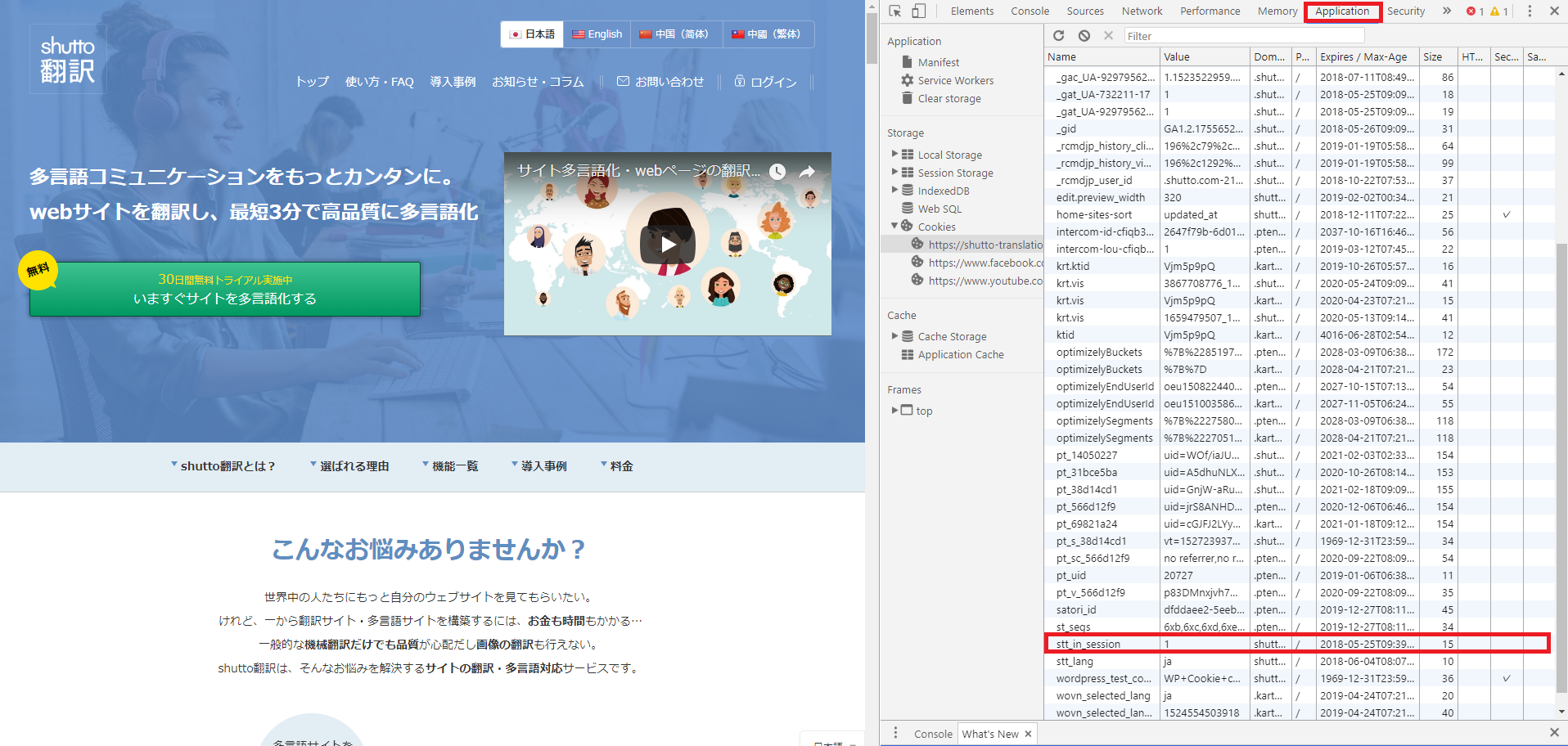
3.Googleアナリティクスにてセッションを確認する
■セッション数について
「行動 > サイトコンテンツ > ランディングページ」のセカンダリディメンションで作成したカスタムディメンションを選択すると確認することが可能です。
カスタムディメンションで「セッション」を選択した場合、1セッションにつき1回(30分以内のアクセスを同一セッションとしている)のタイミングと、言語切り替えバーを切り替えたときのタイミングにイベントを測定し、セッション数をGA上に表示しています。
※翻訳が有効になっているページかつ導入タグが設置されていることが前提となります。
■PV数について
「行動 > イベント > ページ」のセカンダリディメンションで作成したカスタムディメンションを選択すると確認することが可能です。
カスタムディメンションで「ヒット」を選択した場合、ページにアクセスがある毎のタイミングと言語切り替えバーで言語を切り替えたときのタイミングにイベントを測定し、PV数をGA上に表示しています。
※翻訳が有効になっているページかつ導入タグが設置されていることが前提となります。
※Googleの仕様上、アクセスしてから反映までに数時間(最大で24時間~48時間)かかることがあります。

以下のようにセッション数やPV数が表示されます。(※例:セッション数の場合)